دالة MAXIFS في Excel
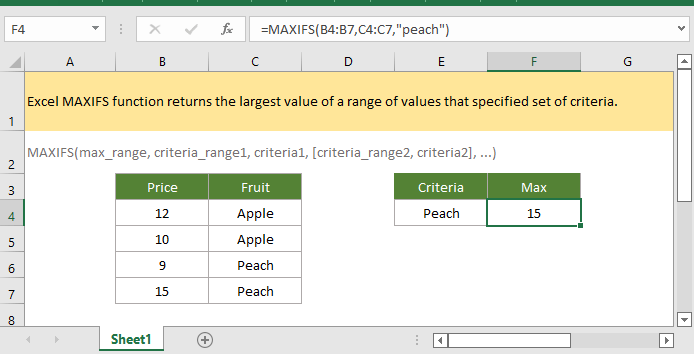
إذا كنت ترغب في متابعة هذا البرنامج التعليمي، يرجى تنزيل جدول البيانات المثال.
الوصف
تقوم دالة MAXIFS في Excel بإرجاع أكبر قيمة من مجموعة القيم التي تحقق مجموعة معينة من الشروط.
صيغة وأدلة الوسيطات
صيغة الدالة
الوسيطات
|
القيمة المرجعة
تقوم دالة MAXIFS بإرجاع أكبر قيمة عددية تحقق الشروط.
ملاحظات
1. يجب أن تكون حجم وشكل max_range وcriteria_range1، ... متطابقين، وإلا فإن دالة MAXIFS ترجع قيمة الخطأ #VALUE!
2. تدعم دالة MAXIFS المعاملات المنطقية (<,>,=,<>) والرموز البرية (*,?) لتطابق جزئي.
3. إذا لم تتطابق أي خلايا مع الشروط، ترجع دالة MAXIFS القيمة صفر.
4. تتجاهل دالة MAXIFS الخلايا الفارغة في max_range.
الإصدار
Excel 365، Excel 2019 وما بعدها
الاستخدام والأمثلة
المثال الأول: شرط واحد
يعرض النطاق B4:B7 أسعار الفواكه في الخلية C4:C7، الآن للحصول على أعلى سعر للخوخ، يمكنك استخدام الصيغة التالية:
=MAXIFS(B4:B7,C4:C7,"peach")
أو استخدم مرجع الخلية كشرط أول
=MAXIFS(B4:B7,C4:C7,E5)
اضغط على مفتاح Enter للحصول على أعلى سعر للخوخ.

المثال الثاني: شرطان
يعرض النطاق B10:B15 أسعار الفواكه في الخلية C10:C15، والنطاق D10:D15 يعرض المتجر الذي يبيع الفاكهة، الآن للحصول على أعلى سعر للخوخ في المتجر A، يمكنك استخدام الصيغة التالية:
=MAXIFS(B10:B15,C10:C15,"peach",D10:D15,"A")
أو استخدم مرجع الخلية كشرط
=MAXIFS(B10:B15,C10:C15,F10,D10:D15,F12)
اضغط على مفتاح Enter للحصول على أعلى سعر للخوخ في المتجر A.

الدوال ذات الصلة:
دالة MAX في Excel
تقوم دالة MAX في Excel بإرجاع أكبر قيمة في مجموعة القيم المقدمة (تتجاهل القيم المنطقية).
دالة MAXA في Excel
تقوم دالة MAXA في Excel بإرجاع أكبر قيمة في مجموعة القيم المقدمة.
دالة ROMAN في Excel
تقوم دالة ROMAN بتحويل رقم إلى رقم روماني في نص.
دالة ROUND في Excel
تقوم دالة ROUND في Excel بتقريب رقم إلى عدد محدد من الأرقام.
أفضل أدوات إنتاجية للمكتب
Kutools لـ Excel - يساعدك على التميز عن الآخرين
| 🤖 | مساعد KUTOOLS AI: ثورة في تحليل البيانات بناءً على: تنفيذ ذكي | توليد أكواد | إنشاء صيغ مخصصة | تحليل البيانات وإنشاء الرسوم البيانية | استدعاء وظائف Kutools… |
| الميزات الشائعة: البحث، تمييز أو تحديد المكررات | حذف الصفوف الفارغة | دمج الأعمدة أو الخلايا بدون فقدان البيانات | التقريب بدون صيغة ... | |
| VLookup فائق: معايير متعددة | قيم متعددة | عبر أوراق متعددة | مطابقة غامضة... | |
| قائمة منسدلة متقدمة: قائمة منسدلة سهلة | قائمة منسدلة تعتمد على أخرى | قائمة منسدلة متعددة الخيارات... | |
| مدير الأعمدة: إضافة عدد معين من الأعمدة | نقل الأعمدة | تبديل حالة رؤية الأعمدة المخفية | مقارنة الأعمدة لتحديد الخلايا المتشابهة والخلايا المختلفة ... | |
| الميزات البارزة: التركيز على الشبكة | عرض التصميم | شريط الصيغ المحسن | مدير المصنفات وأوراق العمل | مكتبة النص التلقائي (Auto Text) | منتقي التاريخ | دمج بيانات الأوراق | فك/تشفير الخلايا | إرسال رسائل البريد الإلكتروني عبر القوائم | مرشح متقدم | تصفية خاصة (تصفية الخلايا التي تحتوي على خط عريض/مائل/يتوسطه خط...) ... | |
| أفضل 15 مجموعة أدوات: 12 أداة نص (إضافة نص، حذف الأحرف ...) | 50+ نوع من الرسوم البيانية (مخطط جانت ...) | 40+ صيغ عملية (حساب العمر بناءً على تاريخ الميلاد ...) | 19 أداة إدراج (إدراج رمز الاستجابة السريعة، إدراج صورة من المسار ...) | 12 أداة تحويل (تحويل الأرقام إلى كلمات، تحويل العملة ...) | 7 أدوات دمج وتقسيم (دمج متقدم للصفوف، تقسيم خلايا Excel ...) | ... والمزيد |
Kutools لـ Excel يحتوي على أكثر من 300 ميزة، مما يضمن أن ما تحتاج إليه هو مجرد نقرة واحدة بعيدًا...
Office Tab - تمكين القراءة والتحرير بتبويبات في Microsoft Office (يشمل Excel)
- ثانية واحدة للتبديل بين العشرات من المستندات المفتوحة!
- قلل المئات من نقرات الماوس يوميًا، وقل وداعًا لآلام الماوس.
- يزيد من إنتاجيتك بنسبة 50% عند عرض وتحرير مستندات متعددة.
- يجلب التبويبات الفعالة إلى Office (يشمل Excel)، تمامًا مثل Chrome و Edge و Firefox.
